Optimisation de la base de données WordPress - Un guide complet
Publié: 2022-04-16Vous pouvez trouver des centaines ou des milliers de solutions WordPress Full Page Caching. La mise en cache pleine page de WordPress est certainement très importante, mais vous ne pouvez pas ignorer l'optimisation de la base de données, car la base de données est au cœur de votre installation WordPress. Dans ce tutoriel, nous parlerons des optimisations de base de données WordPress.
Un certain nombre de tables sont créées lorsque vous installez WordPress, et nous discuterons de ce que fait chaque table. Ensuite, nous discuterons des diverses raisons pour lesquelles la base de données WordPress ralentit, y compris les commentaires de spam, les révisions de publication, etc.
Enfin, nous conclurons notre tutoriel avec différentes manières d'améliorer les performances de votre base de données WordPress.
Table des matières
Tables de base de données WordPress par défaut
Lorsque vous créez un site Web WordPress, une base de données est créée. Tout le reste de votre site Web WordPress est conservé dans une base de données, y compris les articles, les types de publication personnalisés, les pages, les commentaires et même les paramètres. C'est similaire à un entrepôt de données. Toutes vos informations sont structurées de manière à faciliter leur recherche. Des rangées et des rangées de boîtes en carton viennent à l'esprit lorsqu'on pense à un entrepôt typique. Les boîtes sont empilées sur des étagères dans la salle de stockage. Les tableaux sont l'équivalent des étagères dans une base de données WordPress.
Un nouveau site Web WordPress est livré avec 11 tableaux par défaut. Seules les données spécifiées peuvent être stockées dans chaque table. Ces tableaux sont :
- wp_posts
- wp_postmeta
- wp_options
- wp_users
- wp_usermeta
- wp_term_taxonomy
- wp_terms
- wp_term_relations
- wp_links
- wp_commentaires
- wp_commentmeta
- wp_posts
Les publications sont le cœur de la base de données WordPress. Il est enregistré dans la table de base de données wp_posts. Ce tableau contient également des pages et des éléments de menu de navigation. Plus important encore, si vous installez d'autres plugins tels que WooCommerce, il peut également utiliser la table wp_posts pour stocker des informations (ce que je pense personnellement être une mauvaise approche).
- wp_postmeta
Chaque publication contient des métadonnées, qui sont enregistrées dans la table de base de données wp_postmeta. Certains plugins peuvent remplir ce tableau avec leurs propres données. C'est une table qui s'étend de la table wp_ posts. Il enregistre des données supplémentaires à partir des messages.
- wp_options
La base de données wp_options stocke les options définies dans le panneau Administration > Paramètres . Un autre type de table est la table des options. Au lieu de conserver le contenu du site Web, il enregistre la configuration du site. Ce tableau contient des informations sur vos sites Web, telles que le titre, le slogan et le fuseau horaire. Dans la plupart des cas, il enregistre également les données de plugin et de thème.
- wp_users
La table wp_users garde une trace de tous les utilisateurs. Il stocke des informations de base telles que leur connexion, leurs mots de passe WordPress, leur identifiant de messagerie, leur nom d'affichage, leur heure d'enregistrement, etc.
- wp_usermeta
Les métadonnées sont des informations sur chaque utilisateur qui sont enregistrées dans la base de données wp_usermeta. La table wp_usermeta dans WordPress stocke des informations supplémentaires sur les utilisateurs. Le nom de famille d'un utilisateur, par exemple, est conservé dans la table wp_usermeta plutôt que dans la table wp_users.
- wp_term_taxonomy
La taxonomie (catégorie, lien ou balise) des entrées de la table wp_terms est décrite dans cette table.
- wp_terms
La table wp_terms contient les catégories des publications et des liens, ainsi que les balises des publications. La table wp_terms et les tables de taxonomie wp_term et de relations wp_term ont une relation.
- wp_term_relations
La table wp_term_relationships garde une trace de la façon dont les publications sont liées aux catégories et aux balises de la table wp_terms. Ce tableau garde également une trace de la façon dont les connexions sont liées à leurs catégories appropriées
- wp_links
La variable wp_links stocke des informations sur les liens entrés dans la fonction Liens de WordPress. Les liens ont beaucoup de pouvoir.
- wp_commentaires
La table wp_comments est l'endroit où WordPress stocke les commentaires.
Ce tableau stocke les commentaires autorisés et non autorisés laissés sur vos publications et pages. Ce tableau enregistre également des informations sur l'auteur, telles que le nom de l'auteur, l'adresse e-mail et le type de commentaire.
- wp_commentmeta
Les métadonnées sont des informations conservées dans la variable wp_commentmeta pour chaque commentaire.
Des informations supplémentaires sur les commentaires laissés sur votre site Web, telles que la publication à laquelle le commentaire est lié, sont enregistrées ici.
C'est le dernier tableau de la base de données WordPress d'un nouveau site Web.
Pourquoi y a-t-il un besoin d'optimisation de base de données WordPress ?
SQL signifie Structured Query Language, et c'est un langage de programmation pour stocker et récupérer des données à partir de bases de données. Vos requêtes SQL traiteront les requêtes plus rapidement si elles sont légères, et vos pages se chargeront donc plus rapidement.
L'optimisation de votre base de données WordPress est une excellente méthode pour offrir aux visiteurs de votre site une expérience plus soignée et transparente. Optimiser votre base de données WordPress, en particulier, vous aide à :
- Améliorez les performances du site Web . L'amélioration des performances de votre site Web est l'un des principaux avantages de l'optimisation de votre base de données WordPress. Étant donné que l'optimisation de la base de données WordPress implique l'élimination des fichiers inutiles, cela peut aider votre site Web à se charger plus rapidement et à afficher les informations plus rapidement.
- Plus de matériel devrait être mis à disposition. En optimisant votre base de données WordPress, vous pouvez vous débarrasser de tout ce qui n'est pas nécessaire. Cela vous permet de désencombrer votre base de données WordPress et de libérer plus d'espace pour d'autres tâches critiques.
- Améliorez l'expérience utilisateur. Les moteurs de recherche comme Google, Yahoo et Bing classeront mieux votre site Web s'il est plus rapide et plus réactif. L'optimisation de votre base de données WordPress peut améliorer la vitesse du site Web, qui est un indicateur de classement utilisé par les moteurs de recherche.
Une base de données WordPress hautement optimisée peut permettre à votre entreprise d'attirer plus de visiteurs et d'augmenter les prospects et les ventes.
Pourquoi et comment votre base de données WordPress ralentit ?
Vous verrez la base de données croître au fil du temps à mesure que vos utilisateurs finaux accèdent à votre site Web. Il existe plusieurs façons de développer la base de données WordPress.
Commentaires indésirables
Si vous autorisez les commentaires sur votre site Web, vous recevrez presque certainement des remarques de spam. C'est malheureusement trop fréquent sur Internet de nos jours, et il est essentiel d'avoir une technique pour s'en débarrasser.
Il y a deux raisons fondamentales pour éliminer ces commentaires.
- L'accumulation de ces commentaires au fil du temps aura un impact sur la vitesse de votre base de données et de votre site Web.
- Cela empêche les véritables utilisateurs de laisser des commentaires authentiques, car voir un flot de spams peut donner une mauvaise impression. Ils peuvent croire que leur commentaire sera perdu dans le spam ou que votre site Web n'est pas fiable et non professionnel.
Astuce : Vous pouvez utiliser le plugin Akismet pour capturer et filtrer automatiquement les commentaires de spam, ce sera vraiment utile pour votre site.
Nous avons oublié d'installer Akismet sur 1 site Web et voici ce qui s'est passé :
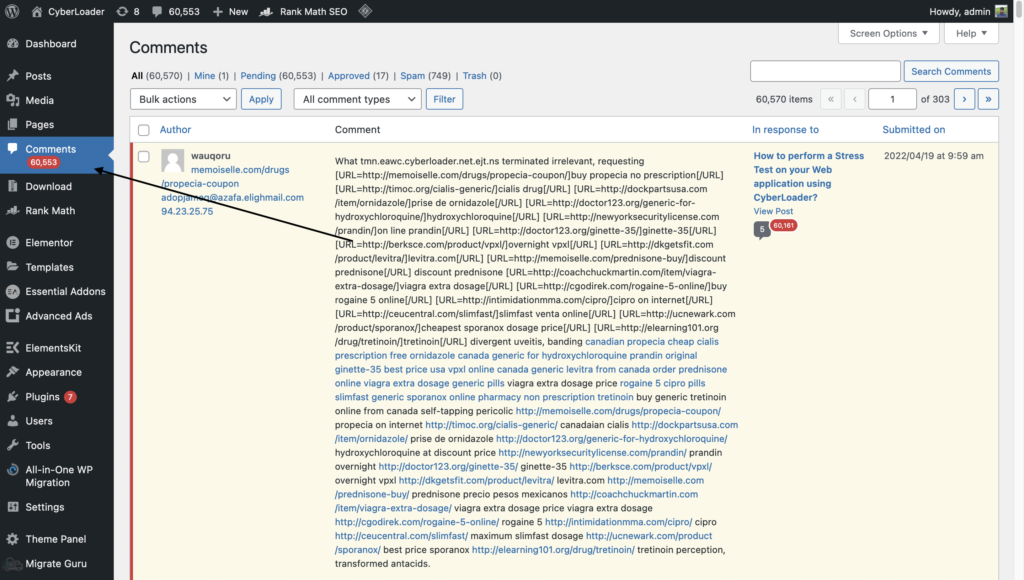
Post-révisions
Afin de suivre les mises à jour, les révisions et les brouillons d'un article de blog, WordPress conserve un enregistrement des modifications, des révisions et des brouillons que vous y apportez. Vous pouvez récupérer le contenu que vous avez supprimé de votre publication, annuler les modifications ou charger une ancienne version de la publication.
Lorsque vous travaillez sur un brouillon, WordPress enregistre une copie de votre message pour vous. Cela se produit pour tous les brouillons et publications, de sorte qu'il peut s'accumuler rapidement.
WordPress crée un enregistrement séquentiel de vos modifications en enregistrant une sauvegarde automatique toutes les 60 secondes. Bien que ces modifications de publication puissent être extrêmement pratiques lors de la création et de la publication de publications, elles peuvent rapidement remplir votre base de données et ralentir votre serveur si vous avez beaucoup de matériel.

Pour vous assurer que vos publications expirent automatiquement après un certain laps de temps, il est judicieux de supprimer manuellement les anciennes versions dont vous n'avez plus besoin.
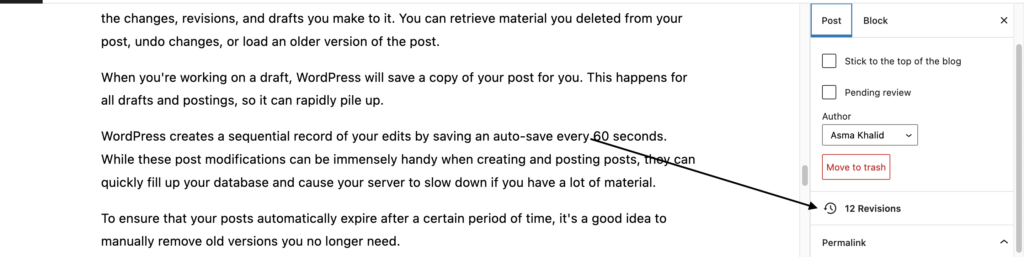
Vous pouvez voir que ce message a à lui seul 12 révisions jusqu'à présent et toutes sont stockées dans la base de données. Les révisions sont pratiques si quelque chose ne va pas pendant que vous écrivez, mais cela peut mettre une grande pression sur votre base de données.
Transitoires expirés
Les transitoires sont des fonctionnalités de base de données WordPress qui permettent aux développeurs de conserver des données importantes dans votre base de données pendant une durée définie. Cela améliore l'efficacité et la charge du serveur de votre site et de tous les autres sites auxquels il est lié.
Dans les plugins de médias sociaux, une forme courante de transitoire est appliquée. En utilisant ces transitoires, WordPress peut maintenir à jour le nombre de partages pour les publications sans nécessiter de réauthentification à chaque fois. Ces transitoires contribuent à accélérer votre site Web, car cela le ralentirait considérablement.
Lors de gros ajustements ou de la configuration d'un nouveau plugin, les transitoires ne fonctionnent pas toujours correctement. Il est donc avantageux de pouvoir les gérer plutôt que d'attendre qu'ils se terminent.
De plus, WordPress n'efface pas les transitoires expirés, donc les effacer de votre base de données est une bonne idée.
Optimisation de la base de données WordPress - Guide complet
Remarque : Avant de faire quoi que ce soit sur votre base de données, assurez-vous de la sauvegarder.
Nous allons d'abord utiliser des plugins pour optimiser votre base de données WordPress et nous verrons ensuite comment vous pouvez également optimiser votre base de données WordPress manuellement à l'aide de PHPMyAdmin.
Guide étape par étape pour optimiser votre base de données WordPress avec WP-Optimize
- Accédez au tableau de bord WordPress
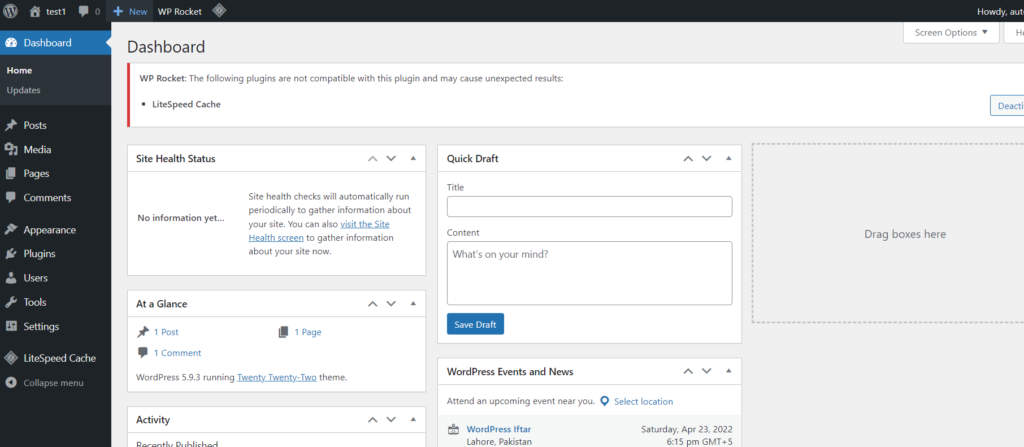
- Cliquez sur Plugins -> Ajouter un nouveau dans le menu de gauche
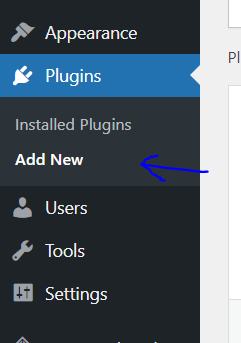
- Recherchez "WP Optimize". Installer et activer
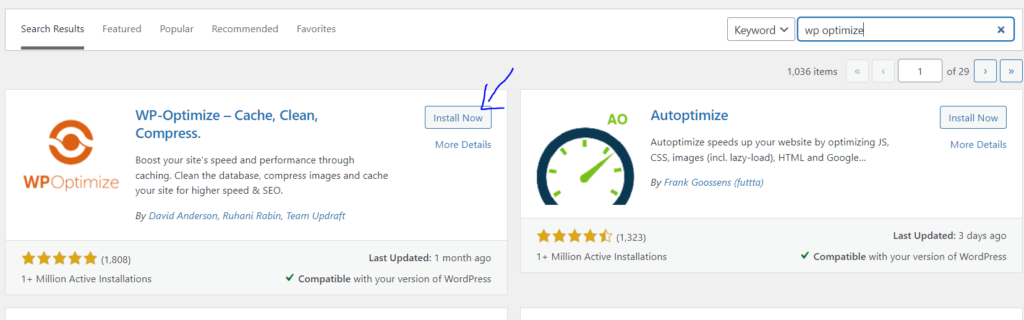
- Cliquez sur WP Optimize -> Base de données dans le menu de gauche
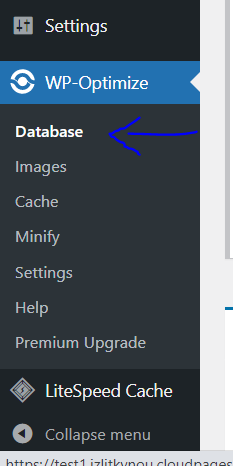
- Sélectionnez les optimisations que vous souhaitez effectuer et cliquez sur "Exécuter toutes les optimisations sélectionnées".
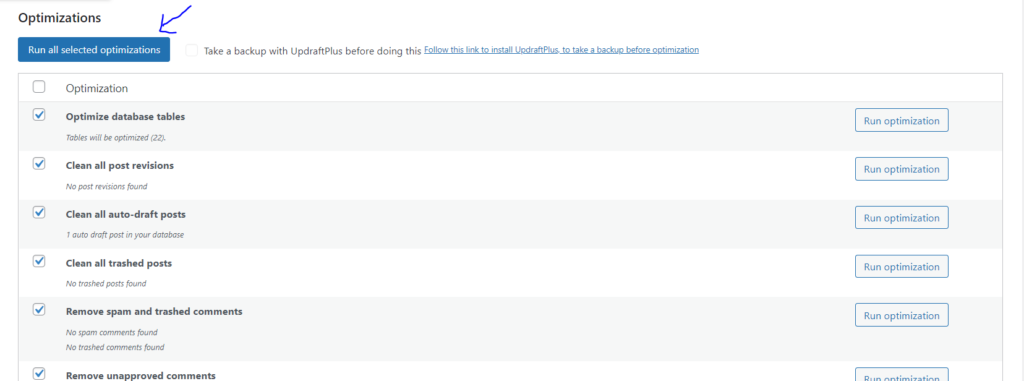
Vous pouvez exécuter les optimisations suivantes à l'aide de WP Optimize
- Optimiser les tables de base de données
- Nettoyer toutes les révisions de publication
- Nettoyer tous les messages de brouillon automatique
- Nettoyer tous les messages supprimés
- Supprimer les spams et les commentaires supprimés
- Supprimer les commentaires non approuvés
- Supprimer les options transitoires expirées
- Supprimer les pingbacks
- Supprimer les rétroliens
- Nettoyer les métadonnées des publications
- Nettoyer les métadonnées des commentaires
- Nettoyer les données de relation orphelines
Optimiser la base de données à l'aide de WP-Sweep
- Accédez au tableau de bord WordPress
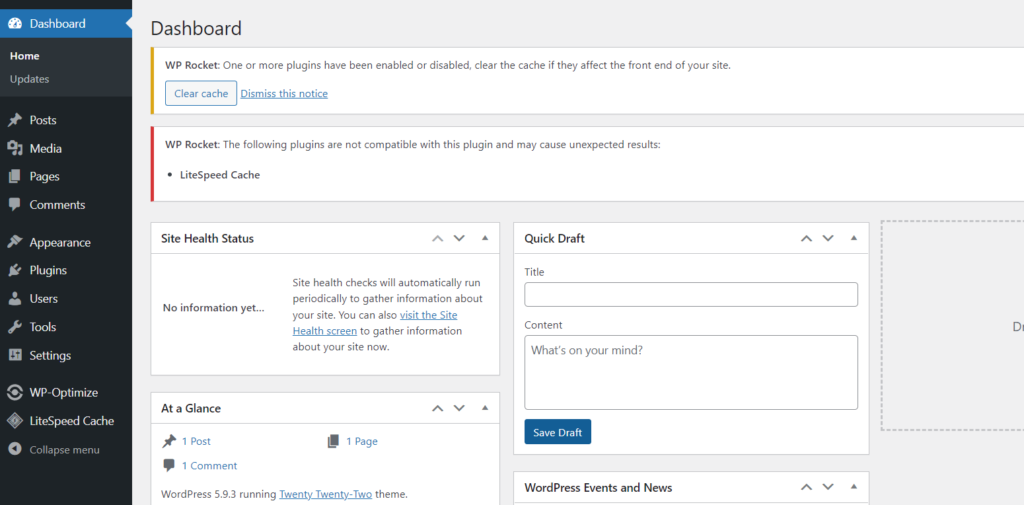
- Cliquez sur Plugins -> Ajouter un nouveau dans le menu de gauche
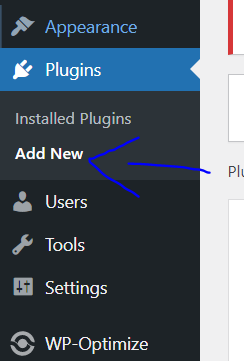
- Recherchez "WP Sweep". Installer et activer
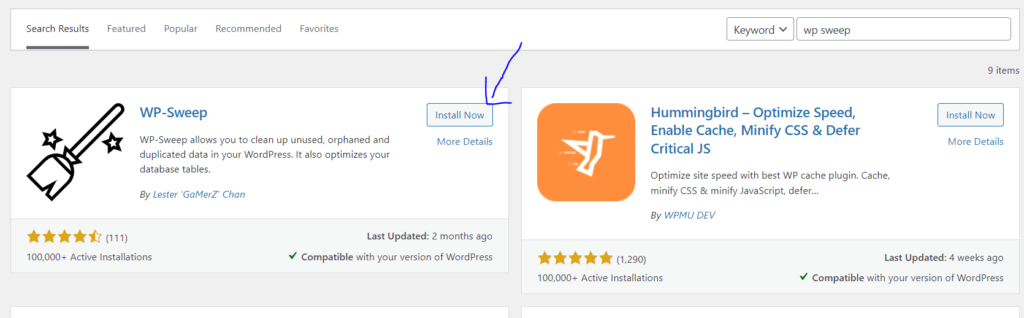
- Cliquez sur Outils -> Balayage dans le menu de gauche
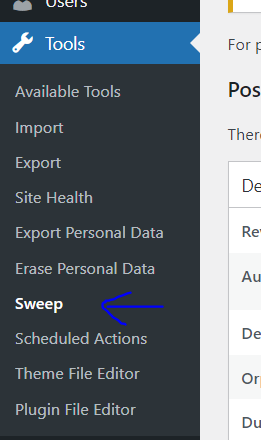
- Balayez ces options, il utilisera les fonctions de suppression de WordPress pour nettoyer votre base de données. Cela garantit qu'aucune donnée supplémentaire n'est laissée dans votre base de données.
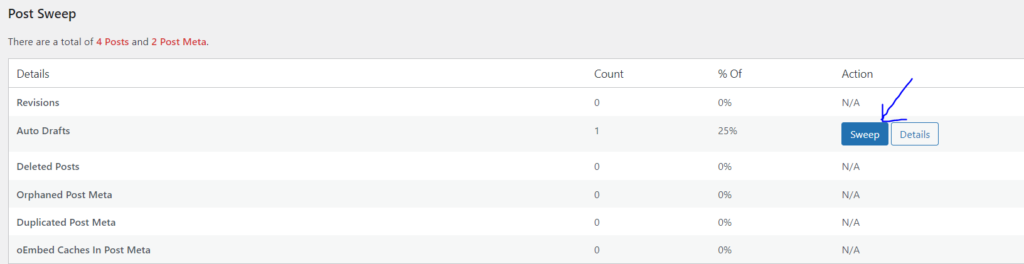
- Vous ne pouvez pas automatiser l'optimisation de la base de données avec WP Sweep
Optimiser la base de données avec WP Rocket
- Accédez au tableau de bord WordPress
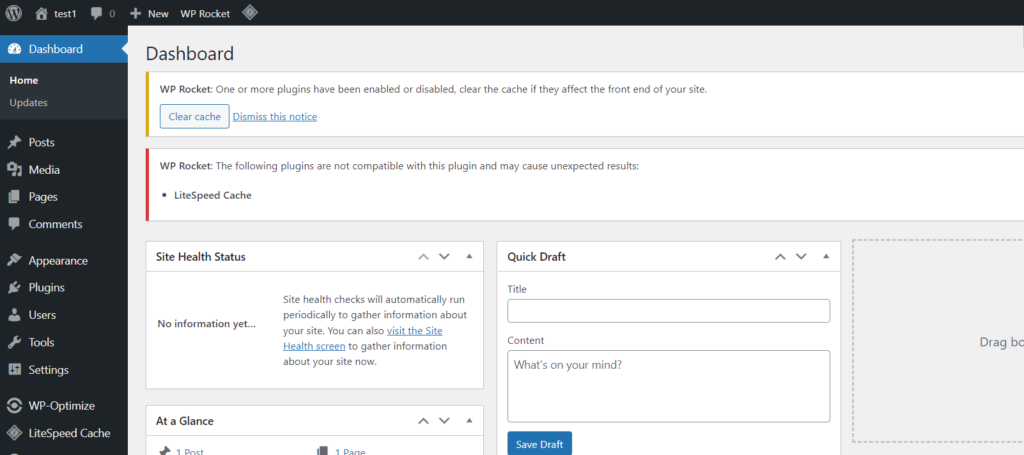
- Cliquez sur Plugins -> Ajouter nouveau dans le menu de gauche
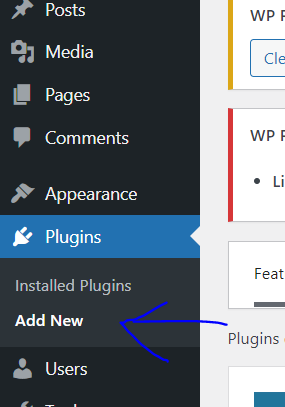
- Cliquez sur Télécharger le plugin. téléchargez votre fichier zip. et Installer et activer.
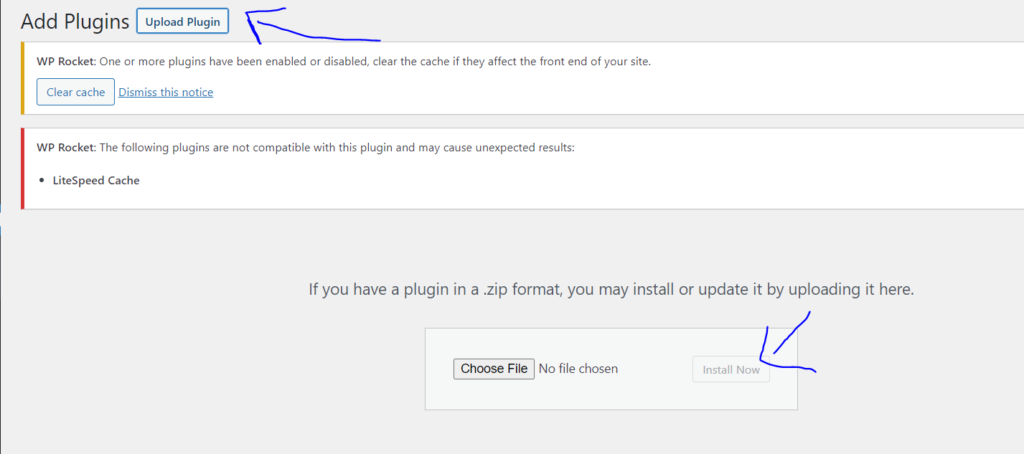
- Cliquez sur Paramètres -> WP Rocket dans le menu de gauche
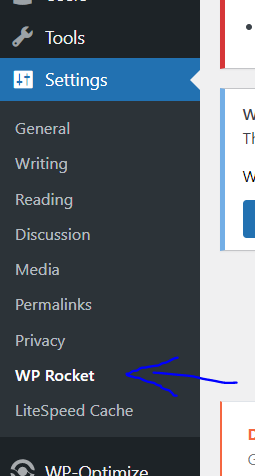
- Cliquez sur l'onglet Base de données dans le menu de gauche
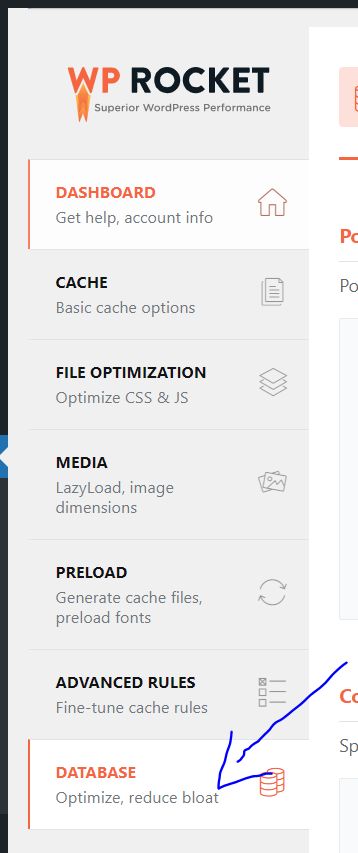
- Sélectionnez les nettoyages que vous souhaitez effectuer et cliquez sur "Enregistrer et optimiser". Vous effectuerez les optimisations suivantes
- Après le nettoyage
- Les révisions et les brouillons des publications seront définitivement supprimés. N'utilisez pas cette option si vous devez conserver des révisions ou des brouillons.
- Nettoyage des commentaires
- Les spams et les commentaires supprimés seront définitivement supprimés.
- Nettoyage des transitoires
- Les transitoires sont des options temporaires ; ils peuvent être retirés en toute sécurité. Ils seront automatiquement régénérés au fur et à mesure que vos plugins en auront besoin.
- Nettoyage de la base de données
- Réduit la surcharge des tables de base de données
- Nettoyage automatique
- Planifie un nettoyage automatique
- Après le nettoyage
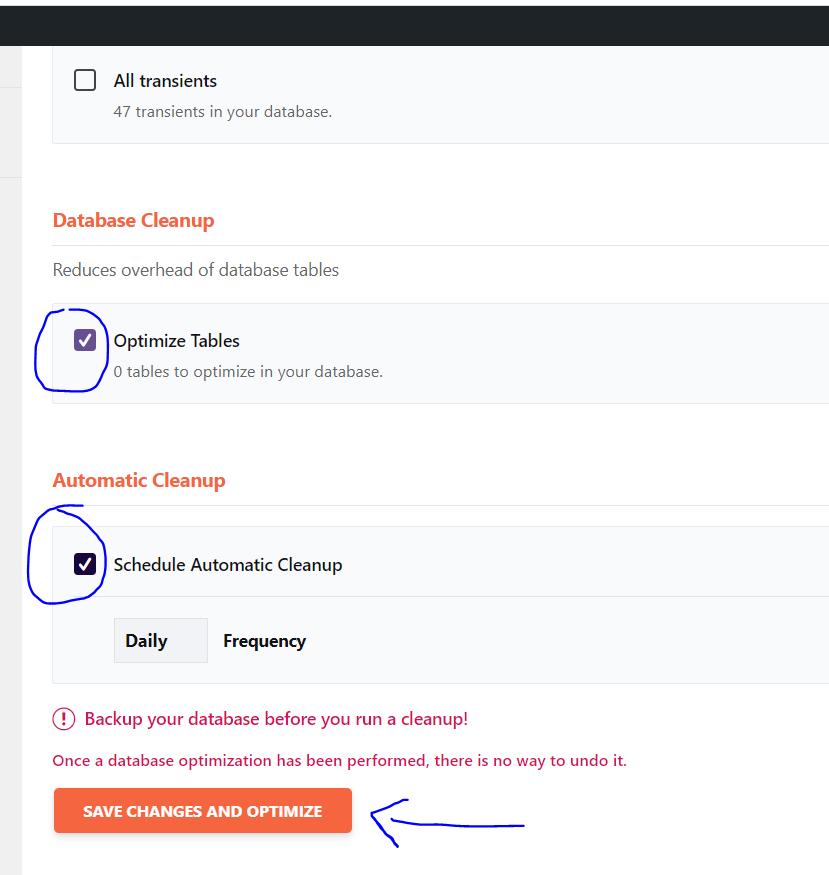
Optimiser manuellement la base de données via PHPMyAdmin
- Accéder au tableau de bord CyberPanel
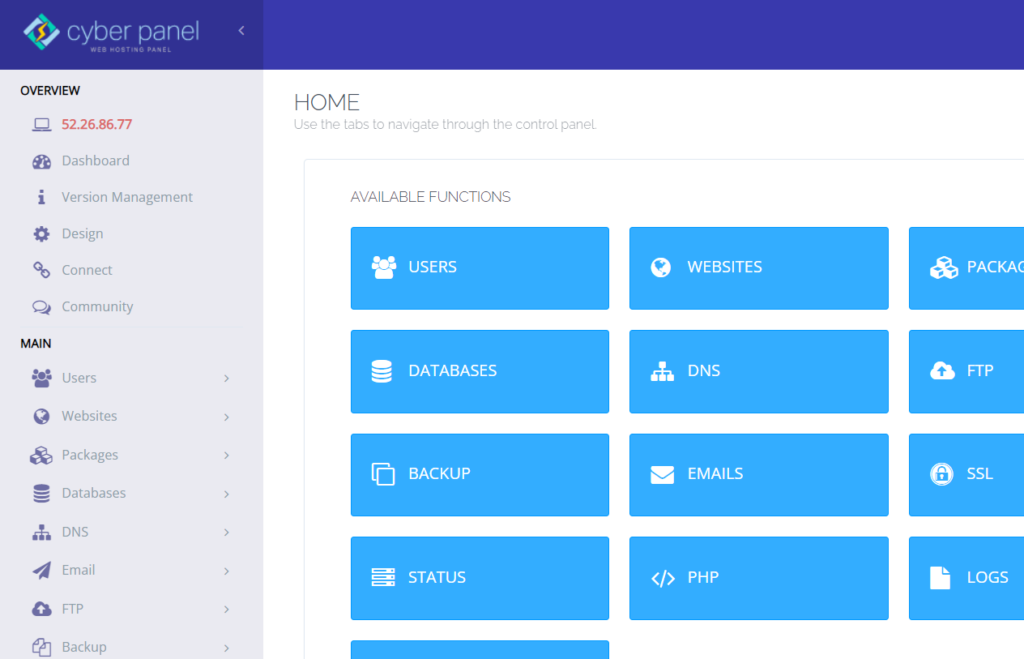
- Cliquez sur Base de données -> PHPMyAdmin dans le menu de gauche
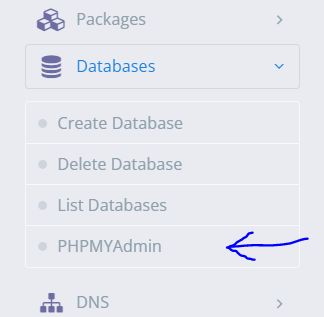
- Cliquez sur "Base de données" dans le panneau supérieur

- Sélectionnez la base de données que vous souhaitez optimiser
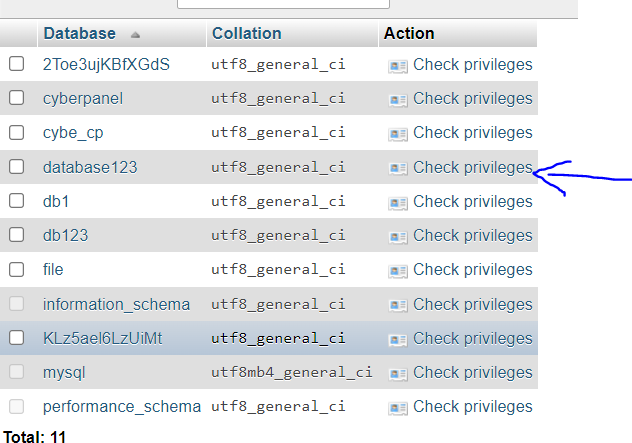
- Sélectionnez toutes les tables à optimiser. Sélectionnez maintenant "Optimiser le tableau" dans le menu déroulant
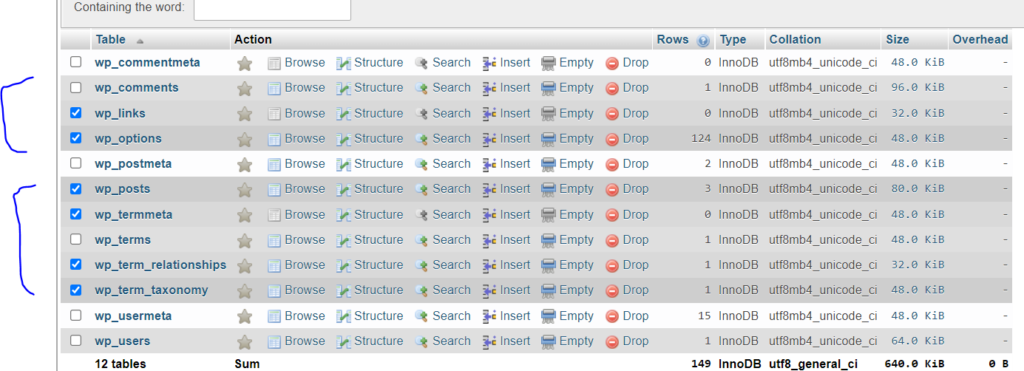

- Vos tableaux sélectionnés ont été optimisés

Utiliser la mise en cache d'objets avec le plugin LSCache
- Accédez au tableau de bord WordPress
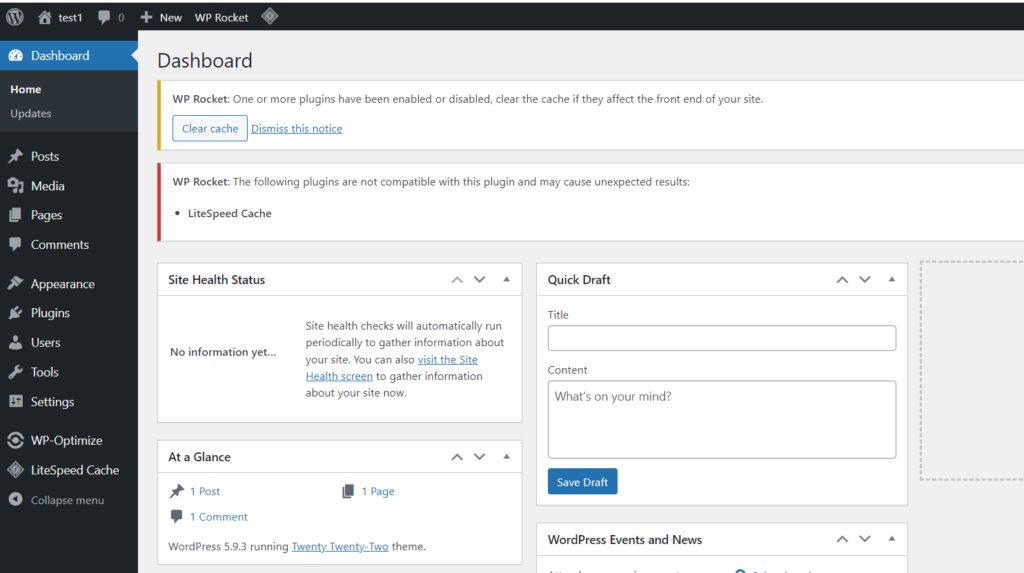
- Cliquez sur Plugins -> Ajouter un nouveau dans le menu de gauche
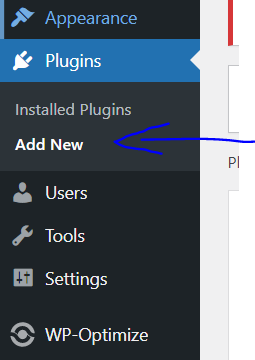
- Recherchez "Cache d'objets Redis". Installer et activer
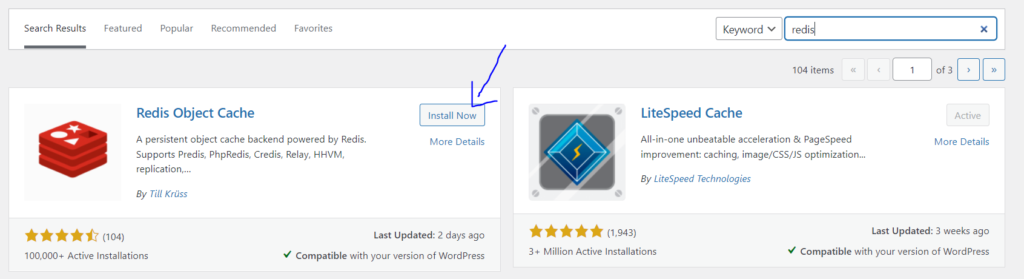
- Cliquez sur Paramètres -> Redis dans le menu de gauche
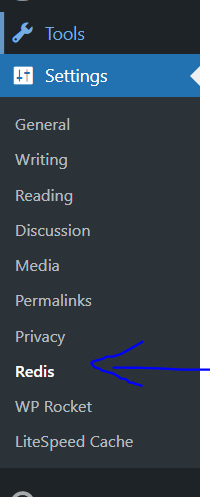
- Cliquez sur "Activer le cache d'objets"
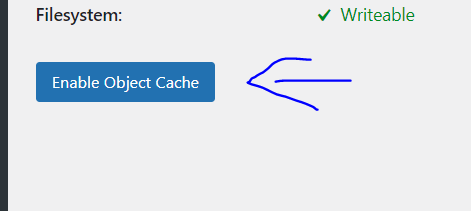
En savoir plus sur Redis : Comment configurer la mise en cache des objets Redis pour WordPress sur CyberPanel
Sommaire
Vous aurez une meilleure expérience utilisateur, des performances améliorées et un meilleur classement dans les moteurs de recherche si vous gérez une base de données WordPress optimisée et savez quelles techniques appliquer pour garder votre site sain et rapide. Optimisez votre site Web dès maintenant pour voir à quel point cela peut être simple.
